Někteří jedinci vedou rušný životní styl, kdy mohou neustále jezdit kolem nebo nemohou používat ruce k tomu, aby se dotkli svých zařízení iOS. Pokud je to váš případ, možná budete chtít povolit nebo zakázat automatické přijímání hovorů v závislosti na tom, zda chcete zefektivnit svůj každodenní život nebo omezit hluk. I když nemusíme zcela doporučovat automatické přijímání hovorů, abychom zabránili tomu, abyste se zbláznili, může to být nutnost pro vaši bezpečnost (například když řídíte). Chceme přidat prohlášení, že tuto funkci doporučujeme zapnout pouze v případě, že víte, že budete přijímat hovory z důvěryhodných zdrojů. Nechceme, abyste zvedali spamové hovory!
Související čtení:
- 15 nejlepších tipů a triků pro iOS 15, jak ze svého iPhone vytěžit maximum
- Co je nového v iOS 16 Beta 6
- iOS 16: Nejlepší funkce přicházejí na iPhone
- Vše, co potřebujete vědět o iOS 16
Jak povolit nebo zakázat automatické přijímání hovorů
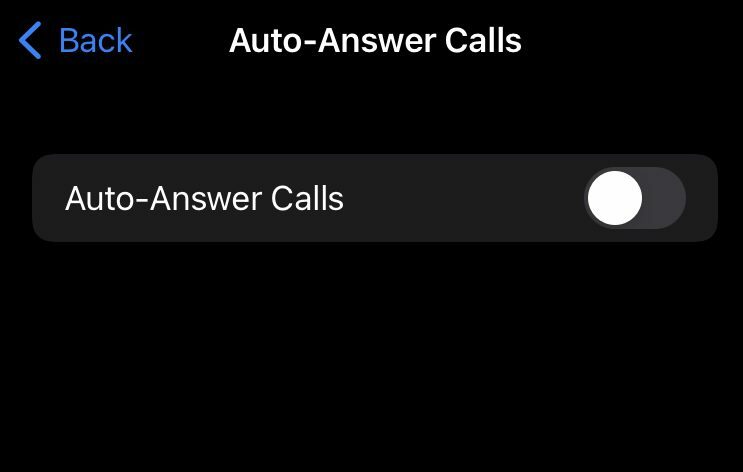
Na iOS je tolik funkcí, které vám mohou pomoci přizpůsobit zařízení tak, aby vám vhodně pomáhalo v životě. V tomto případě vám automatický příjem umožňuje přijímat hovory, aniž byste se museli dotýkat telefonu. Pokud vás zajímá, jak povolit nebo zakázat automatické přijímání hovorů, zde je návod.
- Jděte do svého Nastavení aplikace.
- Přejděte dolů na Přístupnost, potom klepněte na Dotek.
- Navigujte na Dotek a přejděte dolů Směrování zvuku hovorů.
- v Směrování zvuku hovorů, klepněte na Automatické přijímání hovorů.
- Povolte nebo zakažte možnost, jak si přejete.
Další tipy a triky pro iOS, jako je povolení nebo zakázání automatického přijímání hovorů
Pokud jste ochutnali některé tipy a triky pro iOS s funkcí aktivace nebo deaktivace funkce automatického přijímání hovorů, zde jsou některé další, které vám pomohou ještě více využít váš Apple.
Přejděte na začátek jedním klepnutím
Žijeme ve věku nekonečného rolování, takže je jen vhodné, že Apple pro nás vymyslel způsob, jak toho dosáhnout přejděte přímo do horní části obrazovky, aniž byste se museli vracet ručně rolováním rázně. Pokud jste na Instagramu denně nebo procházíte nekonečným algoritmickým zdrojem, kterým je TikTok, pak tuto funkci jistě využijete. Ve všech verzích od iOS 10 a novějších můžete jednoduše klepnout na levou horní část zařízení Apple a posouvat se přímo na začátek jakékoli obrazovky, na které se nacházíte. Pokud například procházíte Instagramem a chcete se vrátit nahoru a zobrazit si příběhy lidí, stačí klepnout na levou horní část svého iOS zařízení.
Zkratky pro nahrazení textu
Pokud vás baví vytvářet zkratky pro téměř cokoliv a efektivně využívat svůj smartphone, možná vás budou zajímat zkratky pro nahrazení textu. Psaní e-mailu pokaždé na zařízení iOS může být extrémně nepříjemné, a přestože se Apple snaží pomoci s režimem automatického vyplňování se někteří nemusí cítit bezpečně při ukládání důležitých hesel a informací o účtu přístroj. Alternativou je vytvoření zástupce pro nahrazení textu. Jděte do svého Nastavení aplikace, zamiřte Obecné > Klávesnice > Nahrazení textu. Odtud můžete přidat doslova cokoli chcete. Zde je několik návrhů:
- Použijte „eml“ jako textovou zkratku pro celý e-mail. Pokud v budoucnu zadáte „eml“ do libovolného textového pole, rozbalí se na vaši úplnou e-mailovou adresu.
- Pokud často objednáváte položky na internetu, můžete zvážit vytvoření zástupce pro nahrazení textu pro vaši úplnou adresu domova.
- Pokud máte fráze specifické pro práci, můžete pro ně vytvořit zkratky pro nahrazení textu.
Uvolněte místo odstraněním smazaných fotografií
Mazání smazaných fotografií může znít nadbytečně, ale málokdo ví, že Apple ukládá vaše smazané fotografie po dobu 30 dnů po počátečním smazání z vaší hlavní knihovny fotografií. Proto si můžete myslet, že se smazáním obrázku zbavujete místa, ale ve skutečnosti zůstane uložen v telefonu po dobu nejméně 30 dnů, než trvale zmizí. Ve vašem Fotky aplikaci vyhledejte posouváním dolů Nedávno smazáno. Zde můžete obnovit nebo trvale odstranit fotografie. Pokud ve vaší knihovně někdy zmizela fotka nebo video, můžete je najít zde a obnovit! Chcete-li uvolnit místo, jednoduše vyberte všechny fotografie, které chcete odstranit, a výběrem možnosti Odstranit je definitivně zmizí.